如何使用U盘重装Windows7系统-U盘重装Win7最简单的方法
我们使用U盘重装Win7系统前,需要制作一个可启动的安装U盘。在制作好启动U盘后,插入电脑并调整启动顺序,即可轻松进入安装界面,按照提示完成Win7系统的重装。接下来,小编详细介绍制作启动U盘及完成Win7系统重装的方法步骤。
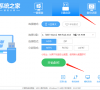
更新日期:2022-05-27
来源:系统助手
随着生活质量的提高,现在基本上人手一台笔记本电脑,不论说是学习还是工作,电脑都大大高了我们效率。然而,电脑使用久了就会出现大量的系统垃圾,日积月累下来,就会导致系统运行很卡,不流畅,一般这种问题重装系统都能解决。但是,笔记本怎么重装系统呢?
随着科学技术的发展,我们现在已经不用再花钱到电脑店找人帮忙做系统了,在家就能自己重装系统了。那么,笔记本怎么重装系统呢?接下来,小编就给大家介绍笔记本重装系统重装操作方法。
准备工具:
1、8G以上U盘
2、小白U盘启动盘制作工具下载地址:www.xiaobaixitong.com
3、系统镜像文件下载地址:www.windowszj.com
操作步骤:
1、 插入U盘打开运行U盘启动盘制作工具,切换到“U盘启动-ISO模式”
电脑电脑图解1
2、首先生成点击“生成ISO镜像文件”,“选择高级版PE”,生成完成后点击制作ISO启动盘,硬盘驱动器选择你的U盘之后点击写入,等待写入完成后启动盘就制作好了。
笔记本电脑图解2
3、制作完成后将下载好的系统镜像文件复制到U盘里面。
4、重启电脑开机时不停按一键U盘启动快捷键,一般是(F12、Del、F11、F2等)不同的电脑主板快捷键可能不一样,很多电脑开机出现logo画面时下方会有短暂的按键提示。
笔记本电脑图解3
5、打开启动选择界面后一般带usb字样或U盘品牌的选项就是U盘了,用方向键“↑↓”选择,回车键确认即可进入PE选择界面。
笔记本电脑图解4
6、上面的步骤后进入到PE选择界面,这里一般选择“02 WindowsPE/RamOS(新机型)”回车键确定即可。
重装系统电脑图解5
7、进入PE桌面后会自动弹出PE装机工具,这里首选勾选需要安装的系统镜像,然后左下角选择“目标分区”,一般默认即可,为避免意外最好确定一下选择的是不是系统盘(C盘),之后点击“安装系统”。
电脑电脑图解6
8、装机执行系统安装过程中一般4-5分钟就可以完成。
笔记本重装系统电脑图解7
9、完成后重启电脑完成最后的安装,直到进入全新的系统。
笔记本电脑图解8
以上就是笔记本重装系统的详细操作流程啦~
如何使用U盘重装Windows7系统-U盘重装Win7最简单的方法
我们使用U盘重装Win7系统前,需要制作一个可启动的安装U盘。在制作好启动U盘后,插入电脑并调整启动顺序,即可轻松进入安装界面,按照提示完成Win7系统的重装。接下来,小编详细介绍制作启动U盘及完成Win7系统重装的方法步骤。
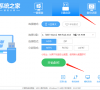
详解宏碁笔记本怎么重装系统
宏碁重装系统属于国内较为知名的品牌电脑,很多朋友都购买了宏基笔记本,但是在使用中也会遇到一些关于系统方面的问题.那么,宏基笔记本该如何重装系统呢?今天小编就为大家介绍一下电脑的方法.

没有光驱怎么重装系统,小编告诉你怎么用PE重装系统
我们知道光盘是重装系统最常用的工具,但是有的电脑没有光驱,那么这个时候没有光驱要怎么重装系统呢?其实我们还可以使用U盘安装的方法,比如下载启动盘制作工具,下面小编就具体的来跟大家分享光驱的方法.希望可以帮助到大家.

好用一键重装系统,小编告诉你如何一键安装win10系统
小编最近发现很多朋友在问好用一键重装系统工具,小编也对比了同类的好用一键重装系统,得出一款较为实用的好用一键重装系统,希望能帮助到大家,那么接下来我们看看是什么吧
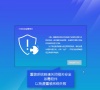
解决一键装机教程
如何一键装机呢?估计很多小伙伴都有这样的疑问,我们在使用电脑的过程中难免会遇到系统故障,这时候就会需要我们进行重装系统,不过一键装机需要电脑联网才能安装.今天,我就将一键装机的方法分享给你们

小编告诉你一键重装怎么装
很多朋友都需要一键重装系统,我对比了多个版本后,给大家带来一键重装最简单的方法.

电脑城系统一键重装方法
电脑城一键重装系统是我们日常生活中比较常见的软件,通过这个软件我们可以轻松重装电脑系统,不需要什么所谓的高端电脑技术.那么电脑城系统一键重装到底要怎么去使用呢?

一键重装系统windows10安装教程
很多朋友都想了解一键重装系统win10,为了让大伙儿更方便的了解一键重装系统windows10,今天小编我将分享给大家关于在线一键系统重装的教程,希望能帮助大家

好装机一键重装系统教程
小白如何好装机呢?现在电脑大家都会用,但是了解重装系统的并不多.每次抱着电脑去维修店重装系统都要三五十,实在是浪费银子.网上寻找一个装机软件刷刷几步就可以装机成功.今天,我就给大家演示好装机一键重装系统的方法

笔记本怎么光盘重装系统,小编告诉你联想笔记本怎么使用光盘重装win7系统
现在还有不少的用户都使用着一些旧版本的联想笔记本,而联想笔记本大多内置光驱,如果系统遇到问题,这些用户就可以通过光盘来重装系统,那么光盘呢?很多的用户不知道怎么去操作,其实方法很简单,下面,小编就来跟大家介绍联想笔记本的方法.

大神教你2017夏季最新一键自动重装系统安装教程
很多朋友都在问有没有一键自动化重装系统的软件,为了方便大家重装系统,小编今天就给大家分享关于一键自动重装系统的教程.

win10能用的一键重装系统最新下载
很多朋友都想了解windows10一键重装系统,为了让大伙儿更方便的了解win10一键重装系统,今天小编我将分享给大家关于win10能用的一键重装系统的教程,希望能帮助大家

如何重装系统win7,小编告诉你win7系统怎么重装
相信大家都遇到过电脑系统故障,比如运行缓慢、中毒、经常死机等等,通常这些问题都可以通过重装系统解决,但是重装系统就难倒了很多新手,那么怎么win7呢?下面,小编跟大家说说重装.

华硕笔记本官网,小编告诉你华硕电脑怎么重装系统
华硕电脑在质量和口碑方面都非常不错,现在使用华硕电脑的用户非常多,我们知道在使用电脑过程中经常会出现一些系统故障,甚至无法开机的问题,这个时候如果就需要重装系统,那么该如何去华硕笔记本?下面,小编就来跟大家说说
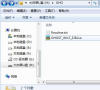
电脑怎么重装系统
电脑呢?重装系统一直是困扰我们小白朋友的难题.对此,小编给大家整理了超级简单的小白重装系统的图文教程,操作只需三步,打开小白系统后选择需要安装的系统,点击下一步后即可等待系统的自动安装
